Креирање дискете за подизање система и инсталирање Убунту-а са флеш диска
Ако одлучите да инсталирате Убунту, али ваш рачунар нема ласерски диск, не би требало да радите са пријатељима или у продавници. Данас, инсталација Убунту-а не захтева присуство дискетног погона, лако можете креирати боотабле УСБ флеш диск.
Креирање покретачког флеш диска помоћу програма ВинСетупФромУСБ
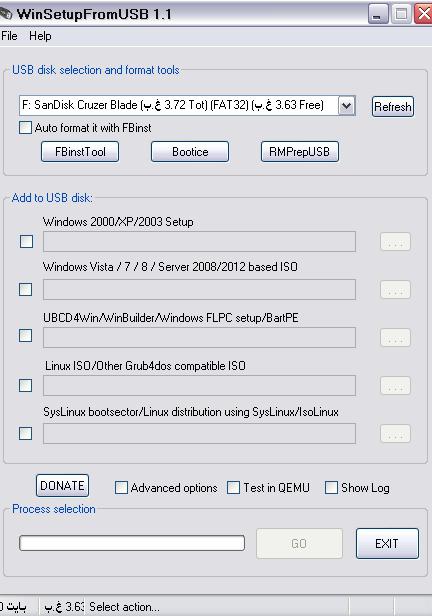
- Преузмите слику Убунтуа, добар, овај ОС је бесплатан, тако да се проблеми на овом кораку не могу појавити.
- Довнлоад ВинСетупФромУСБ. Може се наћи на званичном сајту Мицрософта.
- Покрени ВинСетупФромУСБ.
- У главном прозору изаберите УСБ флеш диск који желите да користите као боот. (Претходно сачувајте све важне податке сачуване на диску, јер ће у процесу програма бити форматиран).
- Означите оквир поред "Ауто формат".
- Означите оквир поред "Линук ИСО".
- Кликните на дугме са три тачке и јавите програму локацију Убунту слике.
- Приказује се екран оквир за дијалог са приједлогом да се наведе назив артикла Груб лоадер. Можете написати било коју фразу, на пример, "Инсталирање убунту-а са флеш диска". То неће утицати на процес инсталације.
- Кликните на дугме "Го", након чега ће апликација обавестити да ће сви подаци на флеш диску бити избрисани. Потврдите свој избор и сачекајте да се процес заврши.
Креирање дискете за покретање коришћењем Унетбоотина
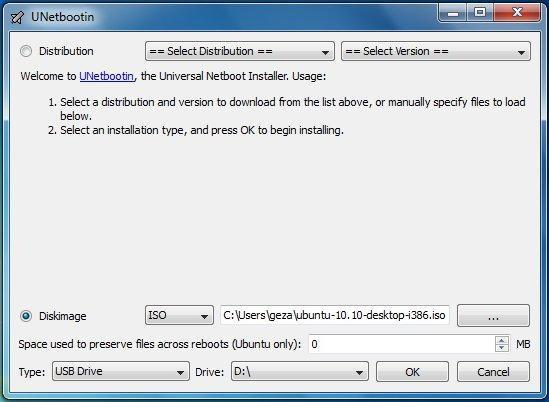
- Као иу претходном случају, прво преузмите Убунту ОС слику.
- Скидање Унетбоотин са званичног сајта. Дистрибуира се под ГПЛ лиценцом, тако да се може користити бесплатно.
- Да бисте инсталирали Убунту са флеш диска без икаквих проблема, морат ћете га форматирати прије креирања боотабле УСБ-а.
- Двапут кликните на ознаку "Цомпутер". Кликните десним тастером миша на икону УСБ уређаја и изаберите линију "Формат".
- Специфицирајући формат "ФАТ32", кликните на дугме "Старт". (Форматирање ће обрисати све податке на фласх диску, копирати све потребне датотеке унапријед).
- Покрени Унетбоотин. У том случају, програм ће се одмах појавити у пуној борбеној спремности, неће га бити потребно инсталирати.
- Апликација је један прозор у којем морате да дефинишете сва подешавања. У принципу, за инсталирање подешавања потребно је извршити три корака.
- Прво, наведите путању на којој је ускладиштена Убунту слика.
- Затим изаберите флеш диск који желите да користите.
- Кликните на "Ок" и сачекајте да се процес заврши. Можда вам се чини да је програм замрзнут. Чак и Виндовс, када покуша да приступи апликацији, приметиће да процес не реагује. Будите стрпљиви, Унетбоотин се често понаша на овај начин приликом писања података.
- Ако немате слику Убунту диска, можете изабрати на самом врху кутије за дистрибуцију, коју ће програм аутоматски преузети. Овај начин инсталације је погодан само за оне који размјењују податке с Интернетом великом брзином.
Подешавања БИОС-а
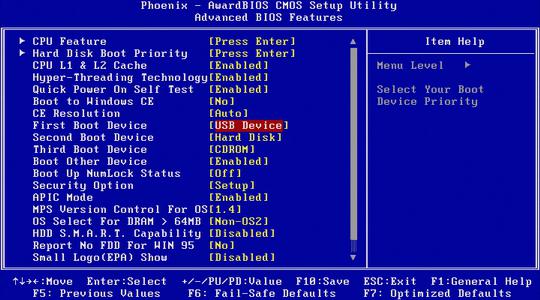
Након креирања боотабле фласх дриве-а, потребно је да уђете у БИОС и мало промените поставке, иначе инсталирање Убунту-а са фласх диска неће бити могуће. Да бисте то урадили, поново покрените рачунар и пратите поруке на екрану. Понекад за улазак у поставке БИОС-а морате притиснути типку Ф2, али произвођачи најчешће постављају употребу гумба "ДЕЛ". Ево, идите на картицу "Адванцед" и подесите УСБ вредност на Фирст Боот Девице. Изађите из БИОС-а и сачувајте промене (обично се то може урадити притиском на дугме "Ф10" или избором одговарајуће ставке на картици "Куит").
Препаратион
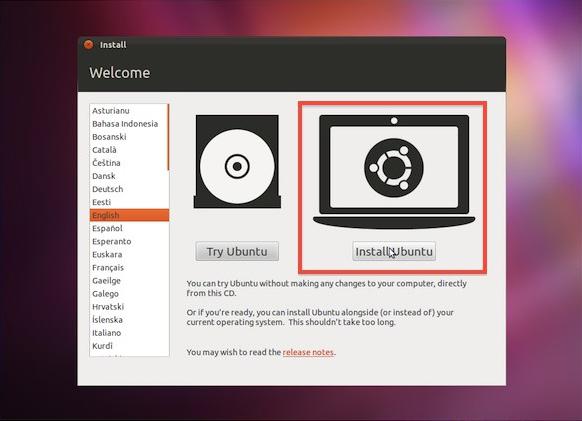
- Након извршавања свих манипулација у БИОС поставкама и дизања рачунара, на екрану ће се појавити изборник за избор, који ће понудити или инсталацију Убунту са УСБ фласх погона или покретање ЛивеЦД-а. Изаберите инсталацију.
- Након одабира, отвара се прозор за припрему. У њему ће се од корисника тражити да се увери да има довољно слободног простора на ХДД-у, а поред тога, повежите рачунар са Интернетом.
- Често се нећете моћи повезати на Интернет, осим када користите Ви-Фи рутер. Ако напустите инсталацију без могућности повезивања на глобалну мрежу, неће бити грешака у процесу, само најновија ажурирања неће бити преузета. Могу се касније инсталирати.
- На дну прозора налази се натпис "инсталирај софтвер треће стране". Означите поље поред њега: софтвер треће стране се сматра нечим што није покривено ГПЛ лиценцом.
Уређивање ХДД партиција
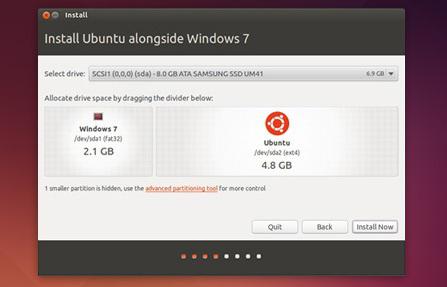
- Прозор који ће се отворити ће вам понудити избор од неколико опција: инсталирање Убунту-а са флеш диска поред другог оперативног система, инсталирање Линук-а као главног ОС-а или само-партиционисање чврстог диска.
- Без обзира коју опцију изаберете, уређивач партиција ће бити учитан у следећем кораку. У њему ће корисник морати да изабере колико простора треба издвојити за Убунту. Ако је изабрана опција са само-означавањем, кориснику ће бити дата могућност да потпуно поново исцрта табелу партиција (избрише постојеће, креира нову, промени величину, одреди формат, постави величина кластера).
- Након што кликнете на дугме "Инсталл", програм ће приказати упозорење да ће табела партиција бити манипулисана. Може потрајати доста времена.
- Кликните на дугме Настави.
Завршетак припреме и инсталације
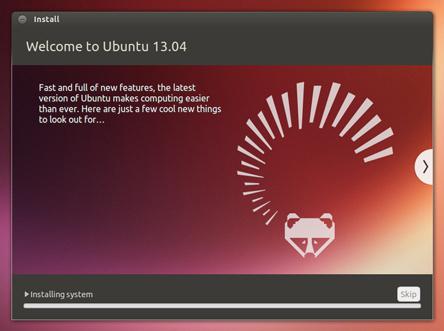
- Проћи ће одређено вријеме (трајање овиси о волумену ХДД-а, брзини размјене података, фрагментацији), а на екрану ће се појавити нови прозор, који нуди одабир језика, регије, распореда типковнице, временске зоне.
- У следећој фази, програм ће од вас тражити да унесете име новог корисника и његову лозинку. Након што сте попунили ове податке, притисните "Настави".
- Припрема је завршена, почела је инсталација Убунтуа са флеш диска. Након што се заврши, појављује се порука на екрану монитора у којој се тражи да поново покренете рачунар.
- Након поновног покретања, не заборавите уклонити УСБ флеш диск или ресетирати поставке БИОС-а у првобитно стање.